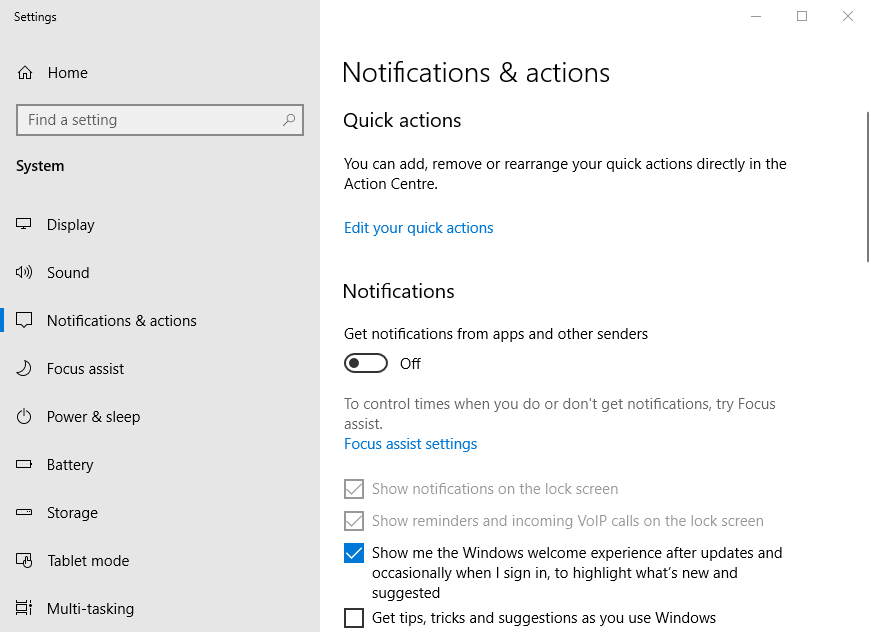- Alguns usuários se perguntam que o erro 0xc1900204 bloqueia por completo o processo de atualização do Creator Update.
- Verifique seu antivírus porque algumas vezes podem interferir no seu sistema.
- Tente realizar uma atualização no local seguindo nosso guia passo a passo a continuação.
- Você também deve garantir que seu registro esteja configurado corretamente.

Instale as últimas atualizações em seu computador com Windows 10 a veces puede convertirse en una pesadilla debido a problemas técnicos y erros que pueden aparecer. Um dos muitos erros que podem ocorrer é o erro 0xc1900204, el cual bloquea la atualização do criador por completo.
Ayer (04/05/2017), atualizado com o sucesso do Windows 10 em dois computadores, mas no escritório do meu escritório, caiu. Gere o erro de atualização do Windows 0xc1900204 ao tentar atualizar a partir da versão 1607, compilação do sistema operacional 14393.693. A busca de ajuda sobre este erro gerou várias páginas relacionadas com a vista anterior do Windows 10 ou a atualização do Windows 7 para o Windows 10, mas não vejo nada relacionado com a atualização mais recente.
Neste artigo, vamos enumerar uma série de soluções para corrigir o erro de atualização do Windows 0xc1900204.
O que significa o erro 0xc1900204?
Aparecerá o erro 0xc1900204 ao tentar baixar as últimas atualizações do sistema e, falando sobre este erro, aqui há alguns problemas semelhantes que informam aos usuários:
- Atualização 0xc1900204: Este erro pode aparecer ao tentar atualizar o sistema com as últimas atualizações. Se isso acontecer, tente executar o solucionador de problemas do Windows Update e verifique se isso ajuda.
- A configuração do Windows caiu com o código de saída hexadecimal 0xc1900204: Você pode receber esta mensagem ao tentar instalar o Windows. Se encontrar este problema, você deve poder resolvê-lo usando uma de nossas soluções.
- Assistente de atualização do Windows 10 0xc1900204: Em alguns casos, os usuários informam sobre esta mensagem de erro enquanto usam o Assistente de atualização e, para solucioná-lo, recomendamos que reinicie os componentes do Windows Update e verifique si eso ayuda.
Você está buscando a melhor ferramenta para solucionar problemas de atualização do Windows?
Aqui estão nossas melhores opções.
Como reparar o erro 0xc1900204 no Windows 10?
- O que significa o erro 0xc1900204?
- Como reparar o erro 0xc1900204 no Windows 10?
- 1. Execute o solucionador de problemas do Windows Update
- 2. Restaurar os componentes de atualização do Windows
- 3. Restabelecer o registro
- 4. Revise seu antivírus
- 5. Certifique-se de que o inglês está configurado como o idioma de visualização predefinido
- 6. Escanee seu sistema em busca de arquivos corrompidos
- 7. Instalar manualmente a atualização
- 8. Realize uma atualização no local
1. Execute o solucionador de problemas do Windows Update
O primeiro que você pode tentar corrigir o erro 0xc1900204 no Windows é executar o solucionador de problemas de atualização do Windows.
Como sabrá, o Windows 10 vem com uma ampla gama de solucionadores de problemas e pode usar esses aplicativos para solucionar problemas de informática comuns.
Para executar o solucionador de problemas do Windows Update, você só precisa fazer o seguinte:
- pressão a tecla Windows + I para abrir o aplicativo Configuração.
- Quando se abra a configuração do aplicativo, vá para a seção Atualização e segurança.

- No menu da izquierda, selecione Solucionar problemas. No painel direito, selecione atualização do Windows e clique no botão Executar o solucionador de problemas.

- Siga as instruções na tela para completar o solucionador de problemas.
Uma vez que finalize o solucionador de problemas, verifique se o problema continua aqui.
¡Use as melhores ferramentas de solução de problemas que estão em nossa lista!
2. Restaurar os componentes de atualização do Windows
O Windows Update requer alguns serviços para funcionar corretamente e, se houver algum problema com algum desses serviços, é possível que ocorra o erro 0xc1900204.
No entanto, você sempre pode resolver o problema simplesmente reiniciando os serviços obrigatórios. Puedes hacerlo siguiendo estos sencillos pasos:
- Presione janelas + x para abrir o Powershell (Administrador) da lista.

- Escreva os seguintes comandos para deter BITS, Criptográfico, Instalador MSI y Serviços de atualização do Windows. Presione DIGITAR depois de cada comando:
- parada neta wuauserv
- parada neta cryptSvc
- bits de parada de red
- servidor de parada net
- ren C: Distribuição de software do Windows Distribuição de software.
- ren C: WindowsSystem32catroot2 Catroot2.oldnet start wuauserv
- cryptSvc de inicio neto
- bits de inicio neto
- servidor de inicialização neto
Quando esses comandos forem executados, verifique se o problema com o Windows Update ainda persiste.
Se você não deseja executar manualmente esses comandos, também pode criar um script de restauração do Windows Update que restaurará os serviços necessários com um único clique.
3. Restabelecer o registro
Em alguns casos, seu registro pode causar o erro 0xc1900204. Seu registro contém todo tipo de configurações confidenciais e, às vezes, é possível que sua configuração não seja correta, o que provoca o erro.
No entanto, você pode resolver o problema simplesmente fazendo o seguinte:
- pressão janelas + R. escrever Regedit, luego pressão Digitar.

- Localize la siguiente línea:
- HKEY_LOCAL_MACHINESOFTWAREMicrosoftWindowsVersão real
- Haga clic direito en el valor llamado ProgramaArquivosDir e mude o valor predeterminado de C: Arquivos de programas a la ruta onde deseja instalar todos sus programas.

- Clique aqui Aceitar para salir. Reinicie seu PC, depois instale as atualizações que deseja.
Uma vez que perceba as mudanças, verifique se o problema com este erro está resolvido.
Você não pode acessar o Editor do Registro?
Las cosas no son tan aterradoras como parecen. Consulte esta guia e resolva o problema rapidamente.
4. Revise seu antivírus
Ter um bom antivírus de terceiros é importante se você quiser proteger seu PC das ameaças on-line; No entanto, veces seu antivírus pode interferir no seu sistema e evitar que as atualizações sejam descarregadas.
Não é raro que um antivírus de terceiros provoque o erro 0xc1900204 e, para solucionar este problema, recomendamos que desabilite algumas funções do antivírus e verifique se isso ajuda.
Se desabilitar as funções antivírus não resolver o problema, seu próximo passo seria desabilitar completamente seu software antivírus.
Na maioria dos casos, é possível que você deva remover completamente seu software antivírus. Se remover o antivírus resolver o problema, você deve considerar a possibilidade de mudar para um software antivírus diferente.
Existem muitas ferramentas antivírus excelentes, mas se você deseja uma grande proteção que não interfira com seu sistema, deve ser considerada Bitdefender.
5. Certifique-se de que o inglês está configurado como o idioma de visualização predefinido
Según los usuarios, a veces pode ocorrer o erro 0xc1900204 porque el inglés não está configurado como seu idioma de visualização predeterminado. Para solucionar este problema, certifique-se de que seu registro está configurado corretamente.
Para verificar sua configuração, faça o seguinte:
- Um sutiã o Editor do Registro.
- Agora navegue hasta la tecla HKEY_LOCAL_MACHINESYSTEMCurrentControlSetControlNlsLanguage en el painel izquierdo. No painel direito, busque la cadena InstalarIdioma y configúrala en 0409. (Nota: 0409 é EN-US, mas é possível que você precise usar um número diferente.)

Depois de fazer isso, só precisa verificar se o inglês está instalado como idioma de visualização. Para fazê-lo, siga estes passos:
- Abra o aplicativo Configuração.
- Quando se abra Configuração, vá para a seção Hora e idioma.

- En el painel izquierdo, vaya a Região e idioma. Agora certifique-se de que seu idioma de preferência está configurado como idioma de visualização predeterminado. De lo contrario, clique aqui Adicionar um idioma no painel direito e selecione o adequado.
Depois de configurar seu idioma de visualização, o problema deverá ser resolvido e você poderá instalar as atualizações.
Esta é uma solução peculiar, mas poucos usuários afirmam que funciona, pelo que é possível que você queira experimentar.
6. Escanee seu sistema em busca de arquivos corrompidos
A corrupção de arquivos também pode causar o erro 0xc1900204 e, para solucionar esse problema, recomendamos executar um escaneamento SFC. Ao fazer isso, escaneie sua instalação do Windows e resolva qualquer problema de corrupção.
Para executar um escaneamento SFC, faça o seguinte:
- iniciar o símbolo do sistema como. administrador
- Quando se inicia o símbolo do sistema, ingressa sfc /scannow e pressão Digitar para ejecutarlo.

- Agora vai começar a exploração SFC. A exploração pode demorar uns 10 minutos, assim como não há interferências.
Uma vez que finalize o escaneo, verifique se o problema continua aqui. Se o problema persistir ou se não for possível executar o escaneamento SFC, a próxima etapa seria executar o escaneamento DISM.
Para fazer isso, inicie o símbolo do sistema como administrador e execute o seguinte comando:
- DISM /En-line /Imagem de limpeza /RestoreHealth

Uma vez que finalize o escaneo, verifique se o problema continua aqui. Se o problema persistir, repita o escaneo SFC mais uma vez e verifique se o problema foi resolvido.
¡Alerta de guia épica!
Tudo o que você precisa saber sobre DISM está aqui.
7. Instalar manualmente a atualização
Se não conseguir baixar a última atualização devido ao erro 0xc1900204, é possível que você possa resolver o problema instalando manualmente a atualização. Para fazê-lo, solo sigue estos pasos:
- Verifique o número de KB da atualização. Você pode fazê-lo a partir da seção de atualização do Windows.
- Vá para o Catálogo de atualizações da Microsoft e busque esse número de KB.
- Aparecerá uma lista de atualizações. Baixe a atualização que coincide com a arquitetura de seu sistema e instalação.

Depois de fazer isso, seu PC será atualizado e o problema será resolvido.
- ExitLag No Funciona: 3 Métodos Para Voltar a Conectarte
- 7 soluções para o erro 0x80070005 da Microsoft Store
- Solução: Meu Carpeta de Descargas Não Responde [Windows 10]
- Qué Hacer si Windows 11 No Reconoce el Control de PS4
- Qué Hacer si el Teclado Sigue Escribiendo Automaticamente
- 6 Tips Para Cuando Opera GX No se Abre [o se Abre y se Cierra]
- 6 formas de corrigir a instrução na memória referenciada 0x00007ff
- 5 dicas para corrigir a falta de sinal HDMI no seu dispositivo
- Como baixar e instalar o Safari no Windows 11 facilmente
- 3 soluções para a referência de erro por puntero no Windows 11
- El Mejor Navegador Para Xbox [Xbox One, Series X]
- Solução: Não Puedo Iniciar Sessão no Xbox [Windows 10]
8. Realize uma atualização no local
Se não for possível corrigir o erro 0xc1900204 no Windows, é possível que você tente realizar uma atualização no local.
Este processo é relativamente simples e instalará a última versão do Windows enquanto mantém intactos todos os seus arquivos e aplicativos.
Para realizar uma atualização in situ, faça o seguinte:
- Baixar la Ferramenta de criação de mídias y ejecutala.
- Ejecute la Ferramenta de criação de mídias e selecione a opção Atualizar este PC agora.
- Uma vez que a configuração esteja preparada, clique em Baixar e instalar atualizações (recomendado).
- Aguarde enquanto baixa as atualizações. Siga as instruções na tela até chegar à seção Lista para instalar.
- Haz clic en Escolha o que conservar e certifique-se de selecionar Conservar arquivos e aplicativos pessoais.
- Agora siga as instruções na tela para concluir a configuração.
Depois de finalizar a configuração, você terá a última versão do Windows 10 e o problema deverá ser resolvido.
Espero que as soluções enumeradas anteriormente lo hayan ajudem a corrigir o erro 0xc1900204 no Windows. Se você encontrou outras soluções para resolver este problema de atualização, enumere as etapas de solução de problemas na seção de comentários a seguir.